idea一招搞定同步所有配置(導入或導出所有配置)
intellij idea同步所有配置【導入或導出所有配置】
IDEA版本:2020.1
【原因】使用intellij idea很長一段時間,軟件相關的配置也都按照自己習慣的設置好,如果需要重裝軟件,還得需要重新設置
【操作】:
1.首先將本地的設置上傳到雲端[其中可能會修改寫插件-在右下角點擊雲朵修改即可]

2.在另一臺電腦上同步設置[同步在右下角小雲朵]
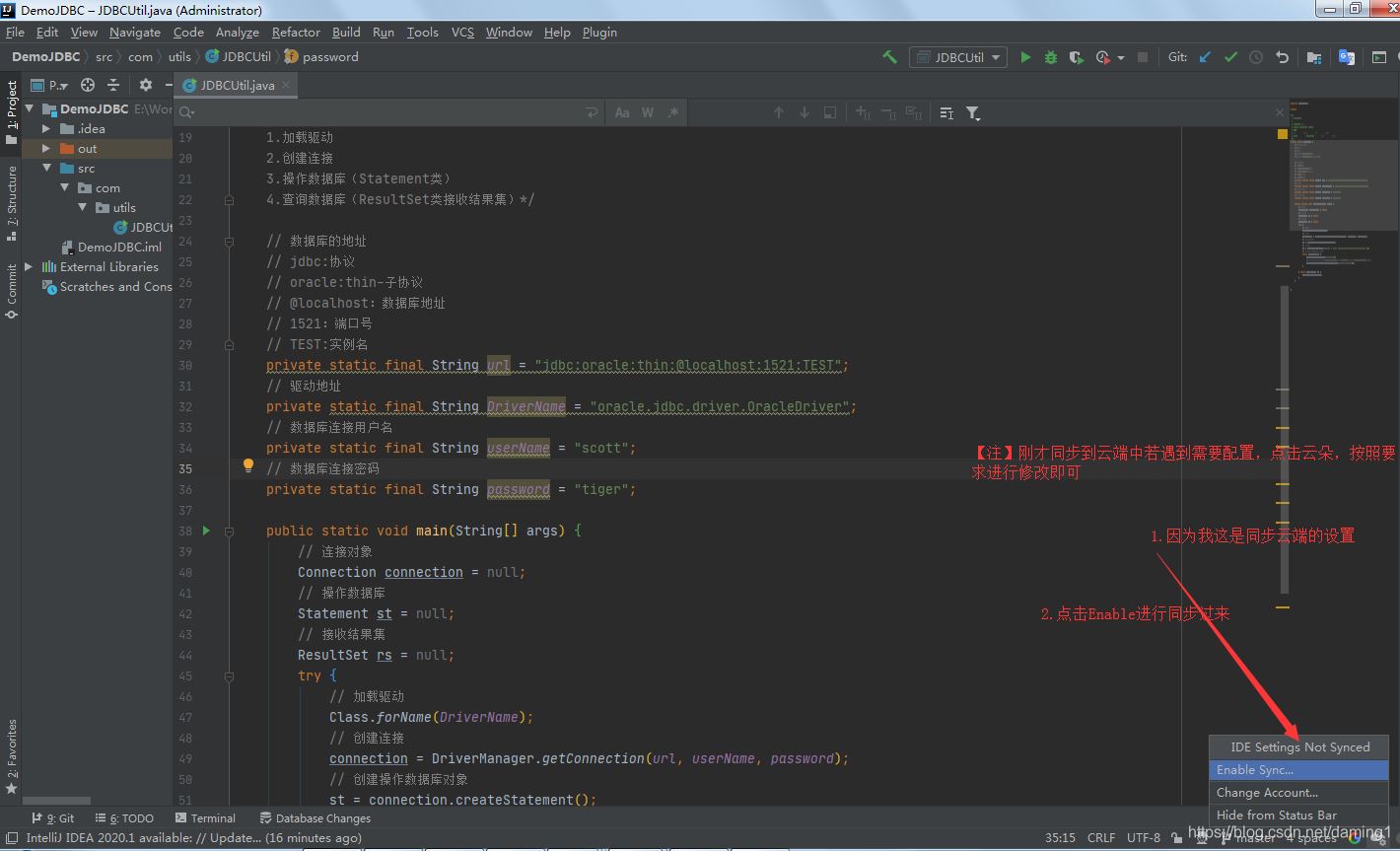
同時要將setting中的自動同步勾選上[每次開機自動同步]

3.同步

4.解決可能引起的問題
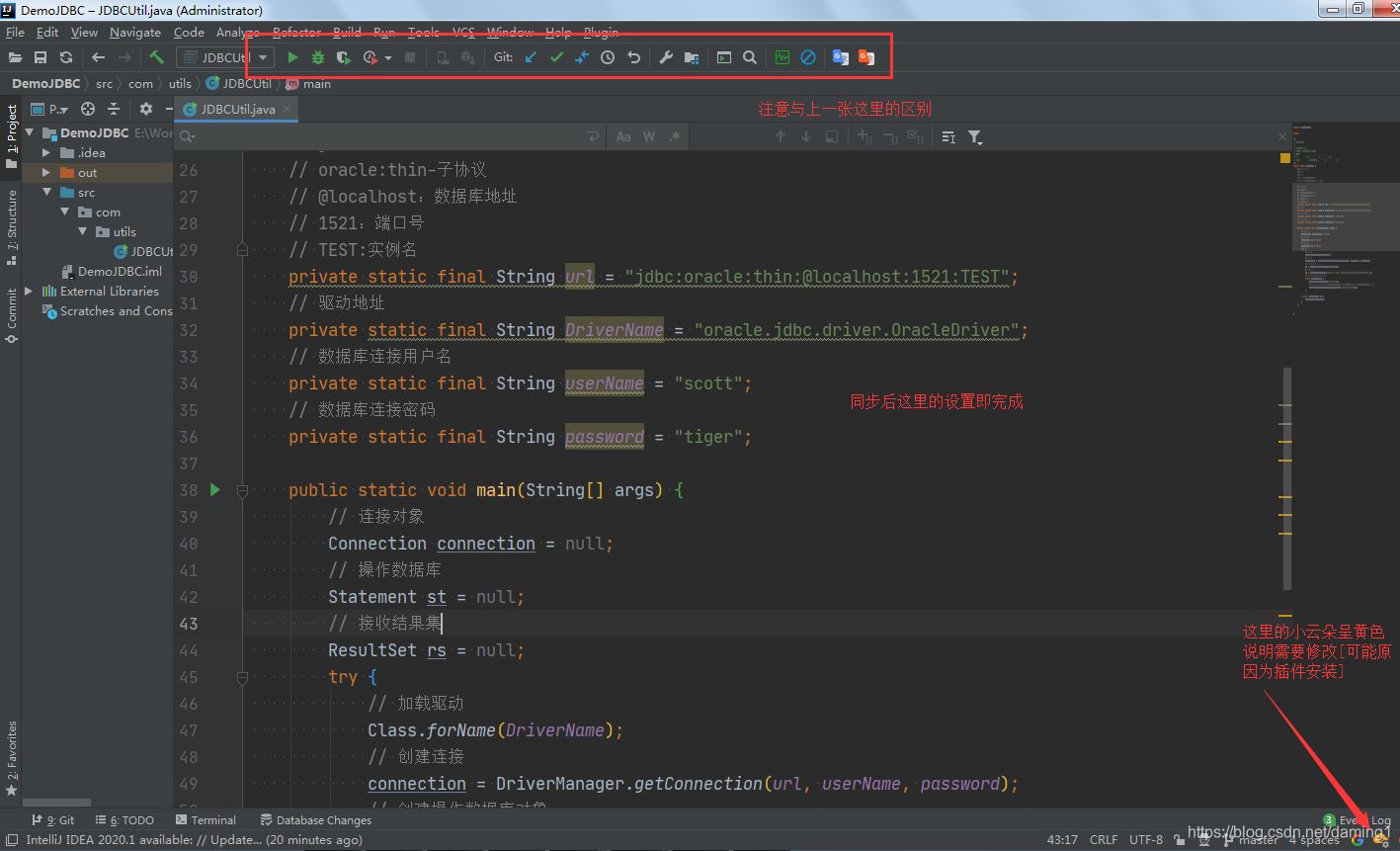
5.解決插件問題

6.問題大部分原因可能在插件安裝上

7.解決插件問題

8.完成
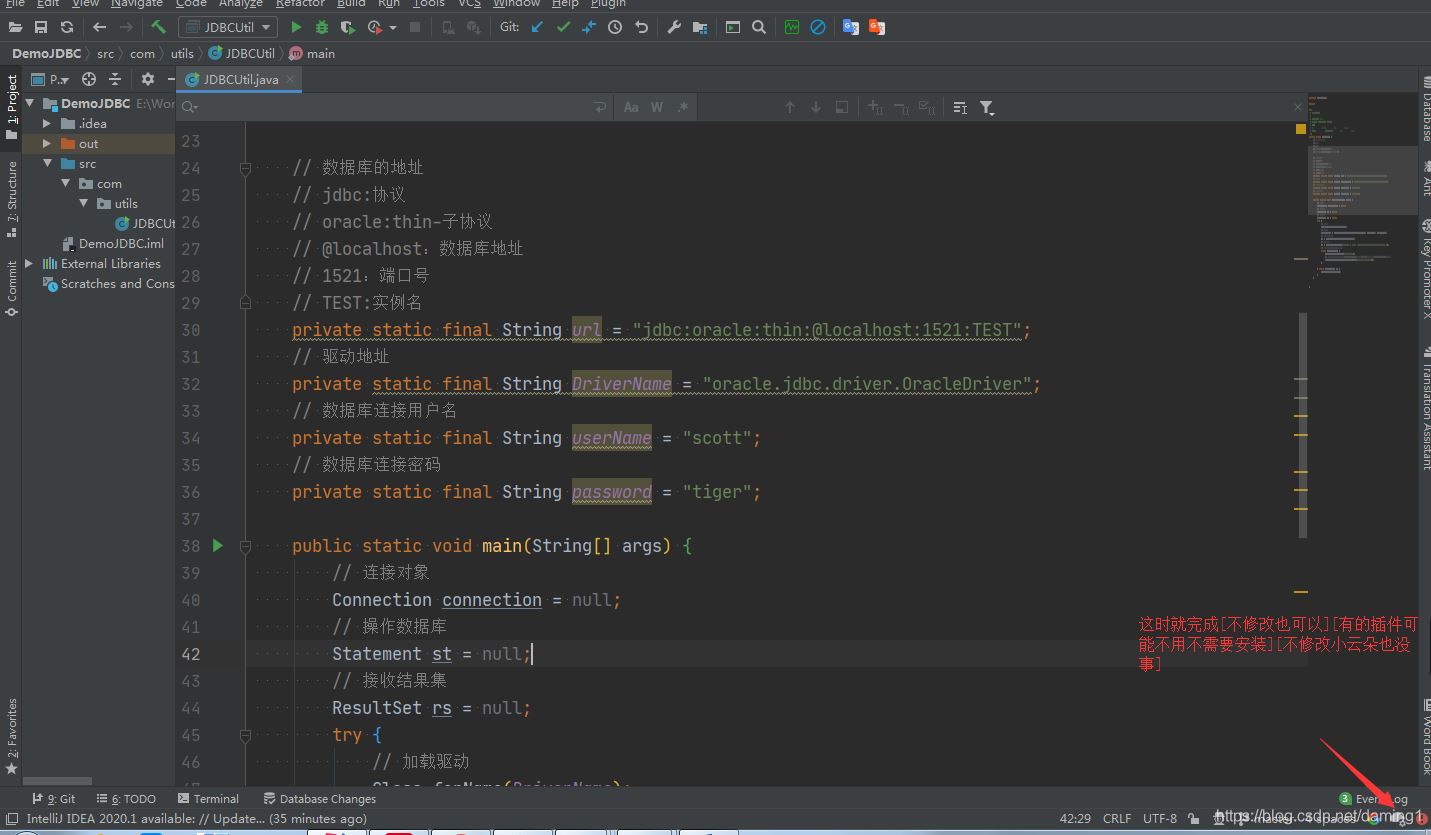
9.不需要同步設置

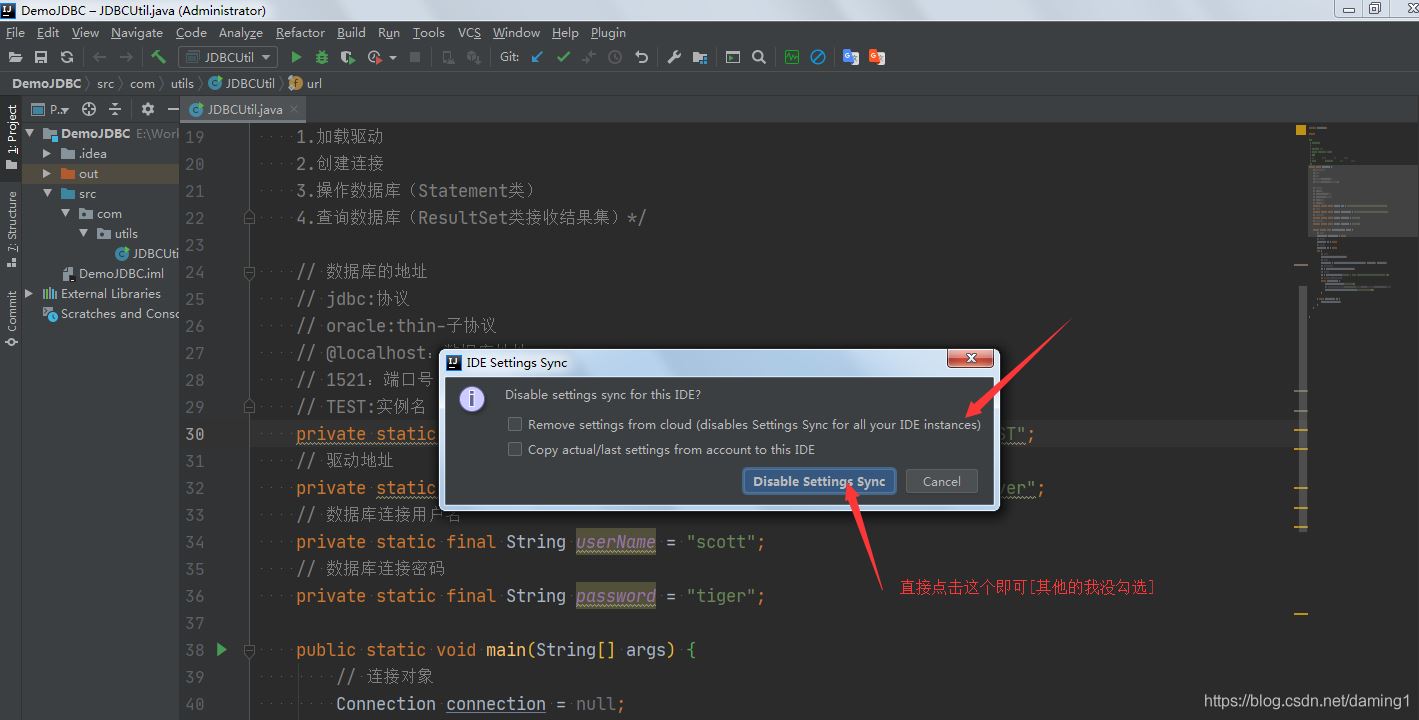
【補充】intellij idea將自己的設置同步到賬號中
【說明】
將自己的設置同步到賬號或雲端中
【方式一:】
【操作】
在上面的步驟2中我們勾選瞭’Auto Sync’:自動同步
【註】若沒有都選擇,按如下操作步驟:
File->Settings->Tools->Settings Repository或直接搜索Repository[在Tools中]->勾選’Auto Sync’:自動同步
【修改配置】
【註】這裡面隻能修改指定的,指定的配置在小雲朵中可以查看
【操作】
點擊小雲朵-> IDE Settings Synced中->Sync Self Settings
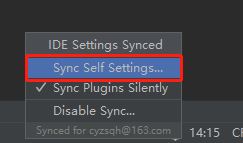
【說明】隻有修改這裡的配置才可以進行同步

【例】修改Keymaps
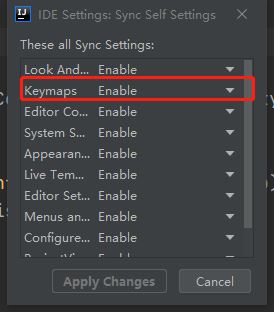
【操作】
①在Settings中修改Keymaps
這裡修改一個字體大小快捷鍵

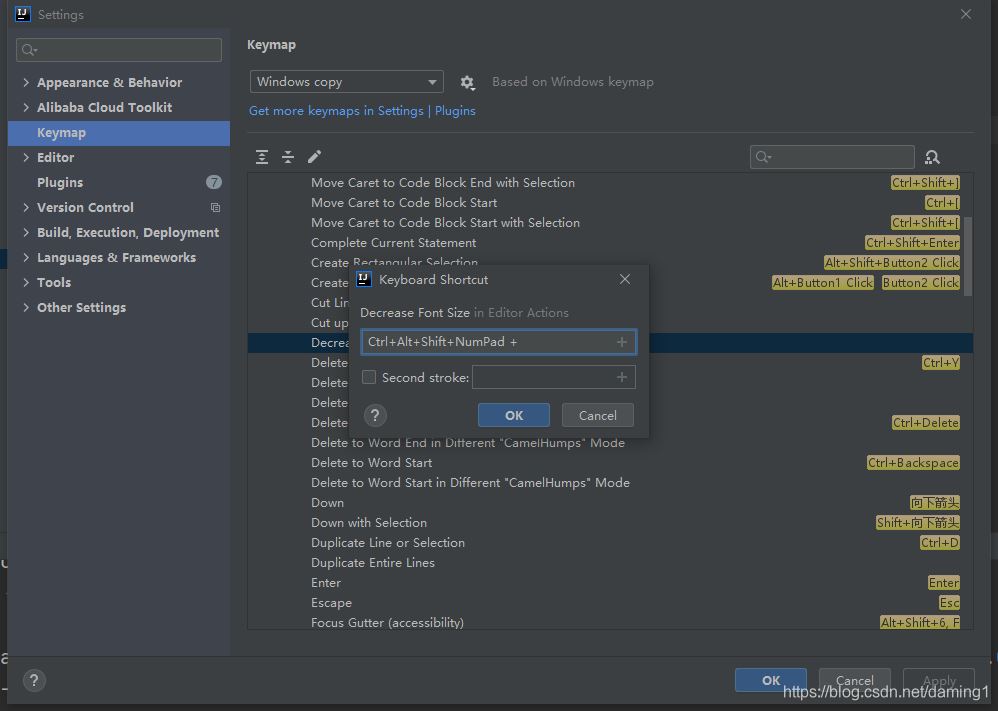
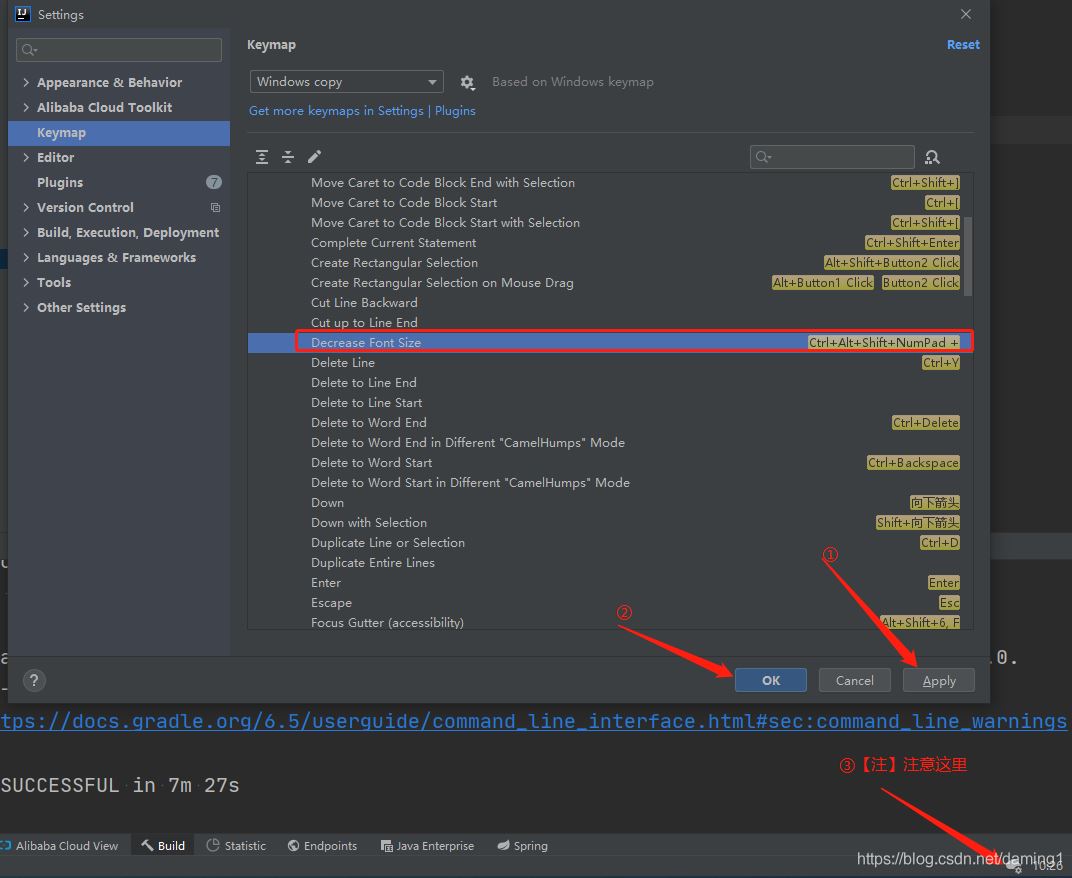
【說明】
①修改完之後先點擊Apply
②點擊Ok
③註意右下角的小雲朵[此時的小雲朵為藍色]
④不久之後恢復灰色[代表同步完成]

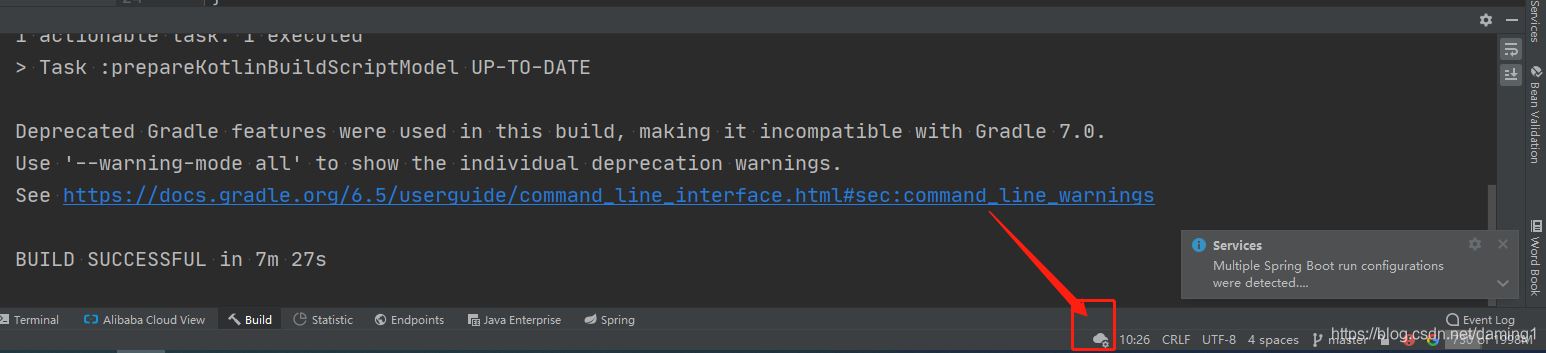
【方式二:】VCS->Sync Settings
【說明】同步設置[但這種我還沒試過]
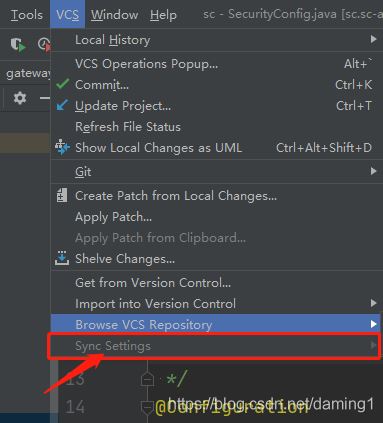
到此這篇關於idea一招搞定同步所有配置(導入或導出所有配置)的文章就介紹到這瞭,更多相關idea 同步所有配置內容請搜索WalkonNet以前的文章或繼續瀏覽下面的相關文章希望大傢以後多多支持WalkonNet!
推薦閱讀:
- IntelliJ IDEA 2020常用配置設置大全(方便幹活)
- IDEA 每次新建工程都要重新配置 Maven的解決方案
- 關於報錯IDEA Terminated with exit code 1的解決方法
- 帶你走進Maven的大門-最全Maven配置及集成idea工具總結
- idea關聯maven的使用詳解